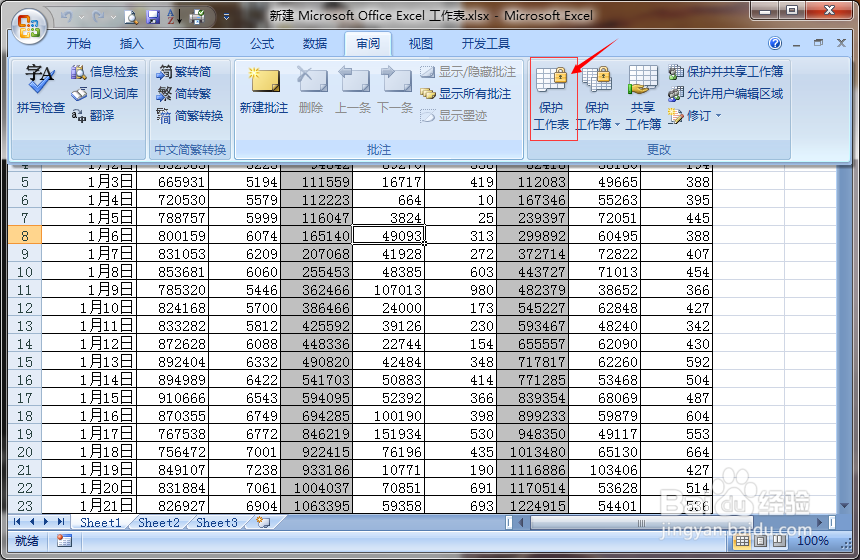为了防止他人随意更改工作表,用户可以对工作表进行保护。当不需要工作表保护时,可以撤销保护。具体的操作步骤如下
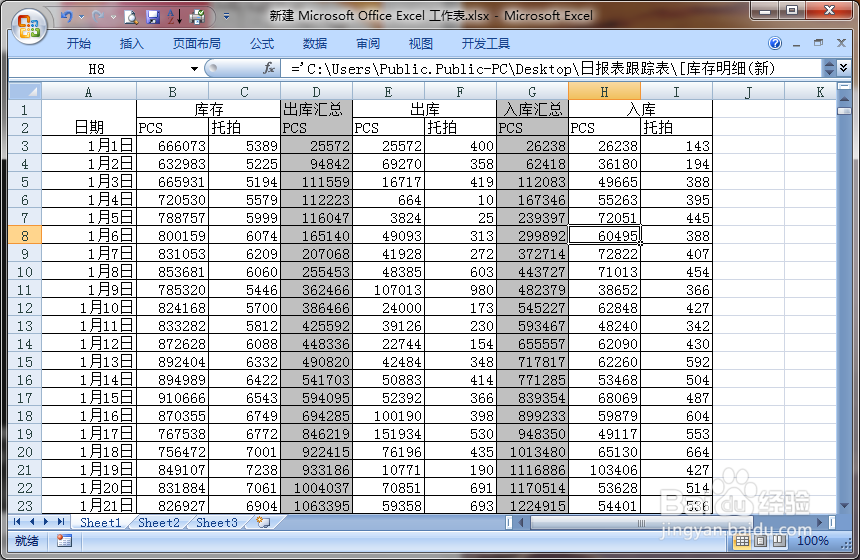
工具/原料
办公软件
职场必备
保护工作表
1、打开EXCEL软件,单击(审阅)选项,在(更改)组中选择(保护工作表)按钮。
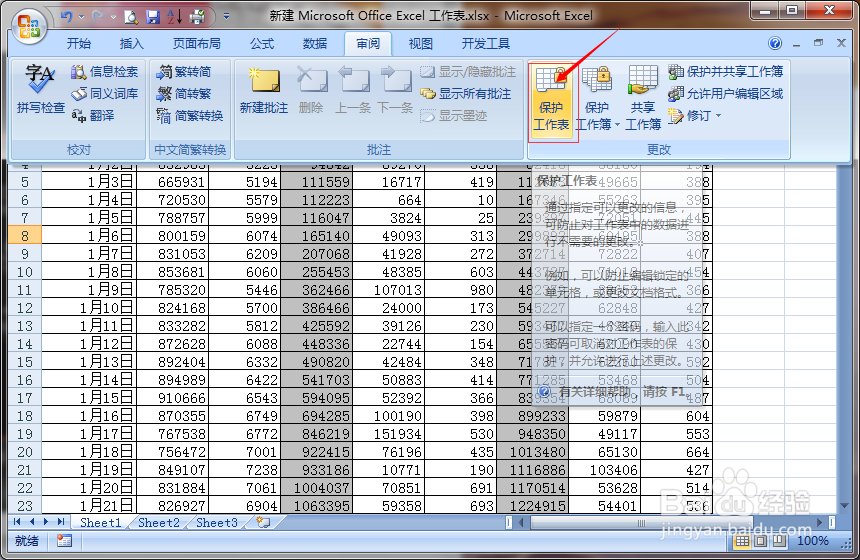
2、在弹出(保护工作表)对话框,选中(保护工作表及锁定单元格内容),在(取消工作表保护时使用的密码)框中输入密码,例如123。然后在(允许此工作表的所有用户进行)列表框中选中(选择锁定单元格)和(选择未锁定的单元格)。
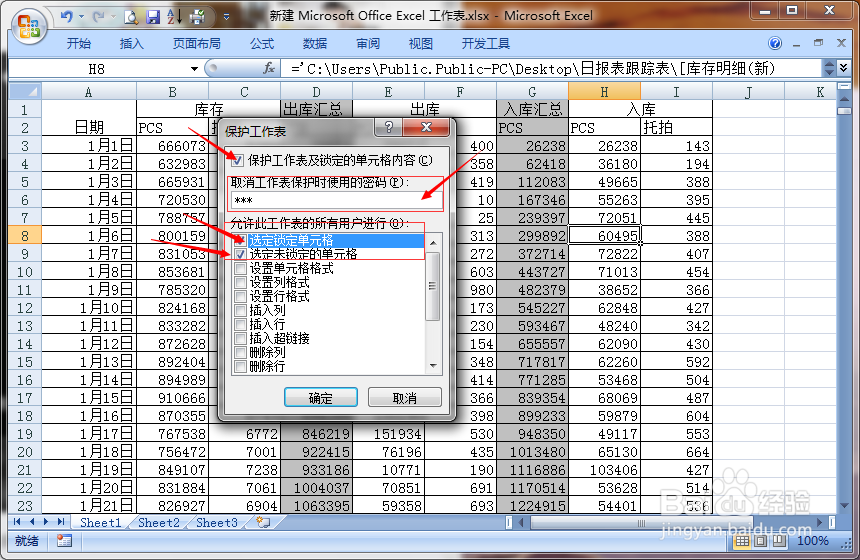
3、单击(确定)按钮,弹出(确定密码)对话框,在(从新输入密码)框中输入密码.例如123.
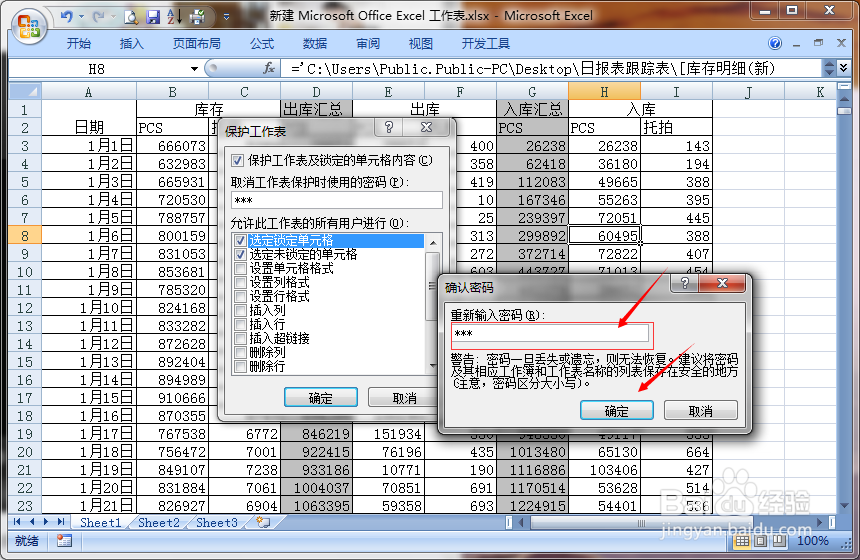
4、设置完毕,单击(确定)按钮,此时,如果要修改单元格内容,则会弹出(Microsoft Excel)提示对话框,直接单击(确定)按钮即可。
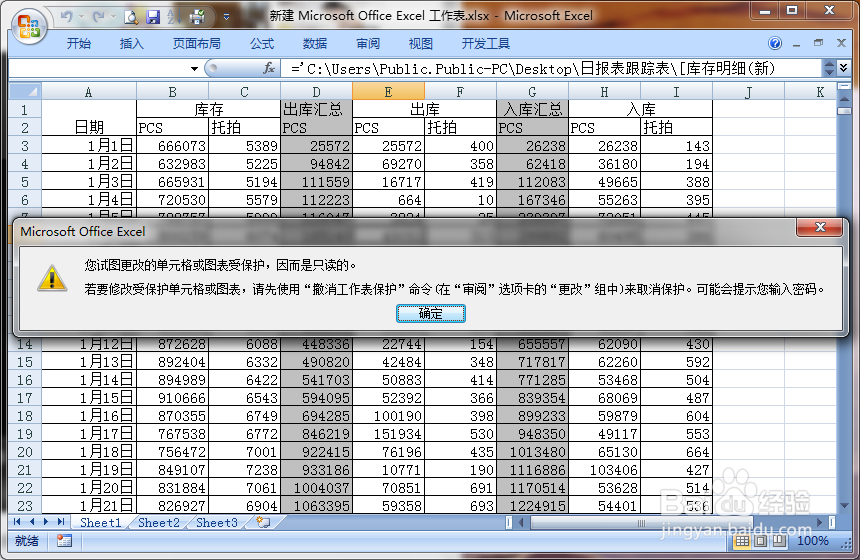
工作表的保护撤销
1、在工作表中,单击(审阅)选项,单击(更改)组中的(撤销工作表保护)按钮。
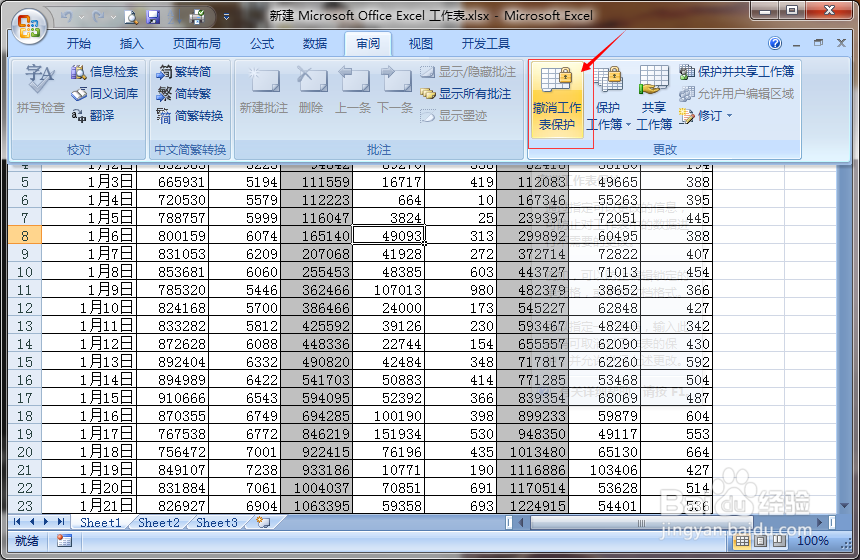
2、在弹出(撤销工作表保护)对话框,在(密码)框中输入密码,例如123.
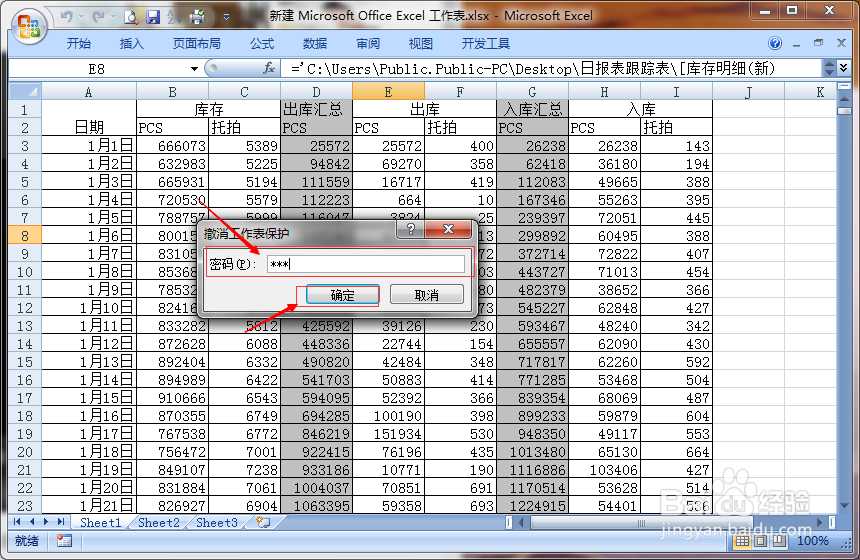
3、单击(确定)按钮即可撤销工作表的保护,在(更改)组中(撤销工作表保护)按钮会变成(保护工作表)按钮。